La mejor manera de mostrar publicaciones populares en WordPress por día, semana y mes
Publicado: 2023-02-06La visualización de publicaciones populares en WordPress ayuda a aumentar la interacción del usuario, las visitas a la página y las conversiones al facilitar que los usuarios encuentren el mejor contenido en un sitio web. A medida que crece el sitio web, las publicaciones más antiguas pueden recibir menos atención, pero mostrar publicaciones populares por día, semana, mes o histórico puede agregar variedad y promover la exposición a una gama más amplia de artículos. Este artículo explica cómo mostrar publicaciones populares en WordPress en estos diferentes marcos de tiempo.
¿Por qué WordPress muestra publicaciones populares?
Dado que no hay mucho contenido cuando inicia un blog de WordPress por primera vez, puede mostrar manualmente algunas publicaciones en un widget de la barra lateral.
Pero cuando su sitio web crezca, verá que las publicaciones más antiguas reciben menos atención. Simplifica que los nuevos visitantes de su sitio web encuentren los mejores artículos al resaltar su mejor contenido. Esto promueve las visitas a la página y la participación de los usuarios en su sitio web.
El problema ahora es que solo un pequeño grupo de artículos recibe exposición recurrente si muestra sus artículos populares de todos los tiempos. Al mostrar publicaciones populares por día, semana o mes, puede agregar variedad.
Veamos lo simple que es mostrar las publicaciones más populares de WordPress por día, semana, mes o todo el tiempo.
Agregar publicaciones populares por día, semana y mes en WordPress
Usar MonsterInsights es la mejor estrategia para mostrar contenido popular en WordPress. Le ayuda a configurar Google Analytics sin tener que modificar el código y es el mejor complemento de análisis para WordPress.
Debido a su capacidad para mostrar automáticamente las publicaciones más populares de Google Analytics, se utilizará la edición MonsterInsights Pro para este tutorial.
También hay una versión gratuita de MonsterInsights Lite que tiene la función Publicaciones populares pero excluye GA.
Instalar y activar el complemento MonsterInsights es el primer paso.
Accederá a la pantalla de bienvenida de MonsterInsights después de la activación. Haga clic en el botón "Ejecutar el asistente" ahora.
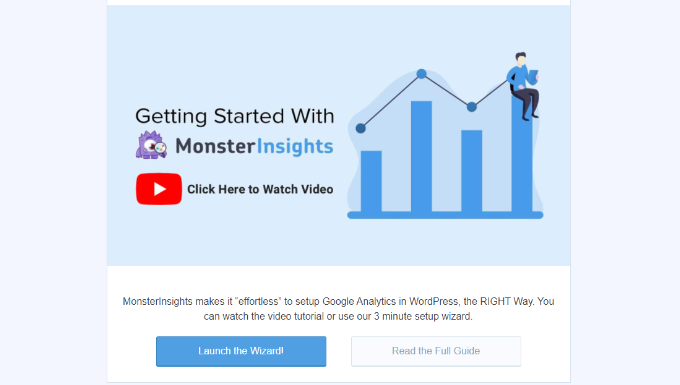
A continuación, puede configurar Google Analytics siguiendo los pasos que aparecen en la pantalla.
También puede configurar una propiedad de Google Analytics 4 utilizando MonsterInsights. Esta es la versión más reciente de Analytics. Después del 1 de julio de 2023, no podrá realizar un seguimiento de los datos del sitio web con la versión anterior de Universal Analytics. El mejor momento para actualizar a Google Analytics 4 y proteger sus datos es ahora.
Ir a Insights » Publicaciones populares desde su panel de WordPress es el siguiente paso una vez que se haya instalado Google Analytics en su sitio web.
Si tiene una tienda en línea, MonsterInsights le permite mostrar sus artículos principales como widgets en la barra lateral y dentro del contenido, así como productos populares.
Usaremos "Entradas populares en línea" en este tutorial para mostrar artículos destacados dentro del texto de otras publicaciones de blog.
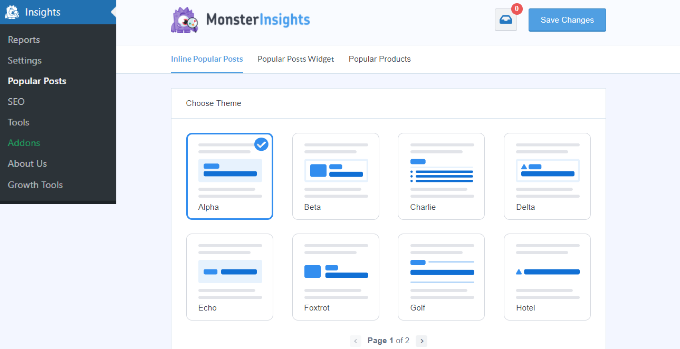
Puede ver una vista previa de cómo aparecerá su contenido más popular en el sitio web y el complemento viene con temas prediseñados.
Simplemente desplácese hacia abajo para descubrir más opciones de personalización después de seleccionar un tema. Puede modificar los colores de la etiqueta y el fondo, ajustar el color del título y su tamaño, y más.
Mostrar publicaciones populares por día, semana, mes y todo el tiempo
El complemento determinará sus publicaciones más populares, por lo tanto, debe decidir cómo lo hará. Veamos su capacidad para mostrar publicaciones por día, semana, mes y en general.
Publicaciones populares mostradas por día, semana y en general
Puede elegir manualmente qué publicaciones se muestran en el widget Publicaciones populares en MonsterInsights.
Cuando se muestra el contenido más popular de un día o semana en particular, esto es útil. Además, puede mostrar los mejores artículos de su sitio web donde quiera que elija.
Simplemente elija los artículos que desea destacar seleccionando la opción 'Seleccionado' debajo de la columna Ordenar por.
Estos pueden incluir su propio contenido, anuncios o noticias recurrentes, temas populares de un día específico y más.
Simplemente comience a escribir los nombres de las publicaciones que desea agregar y, cuando sus nombres aparezcan en el campo, haga clic en ellos para elegirlos. Simplemente seleccione sus publicaciones principales del pasado para que se muestren constantemente como publicaciones populares siempre que se elija "Cuidado".
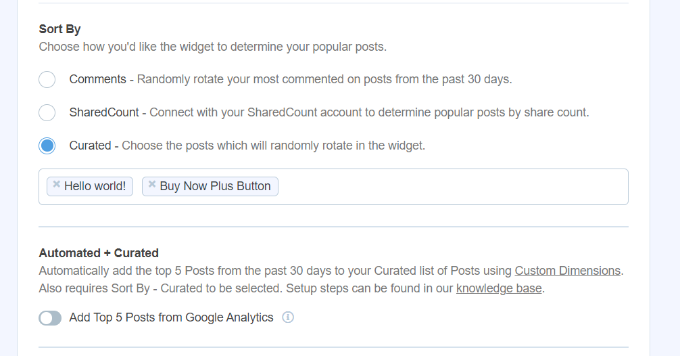
Para mantener este contenido seleccionado interesante para su audiencia, deberá modificar manualmente algunos de ellos si desea mostrar publicaciones populares por día o por semana.
Por ejemplo, deberá decidir qué publicaciones se muestran en "Cuidado" cada semana si presenta varios productos de WooCommerce semanalmente.

Se muestran las publicaciones populares por mes y todos los tiempos.
Tiene una variedad de opciones en MonsterInsights para mostrar automáticamente las publicaciones más populares en general y por mes.
Al elegir la opción 'Comentarios', puede ver primero las páginas con más comentarios de los últimos 30 días. Las publicaciones de blog más populares se mostrarán en el widget de publicación popular en una rotación aleatoria por parte del complemento.
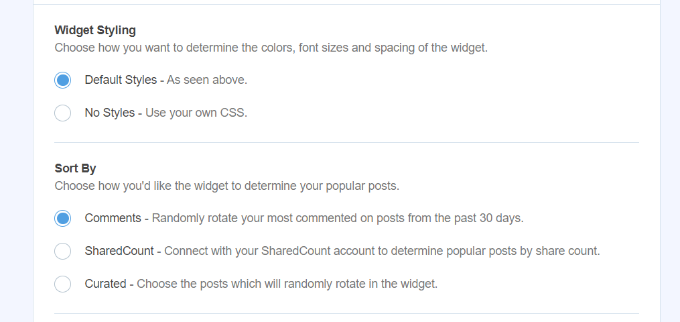
La opción 'SharedCount' en MonsterInsights le permite mostrar automáticamente contenido popular basado en los recursos compartidos en las redes sociales.
Le permite mostrar sus artículos más compartidos de todos los tiempos y se combina con SharedCount. De esta manera, las personas pueden localizar rápidamente contenido que promueve la participación social.
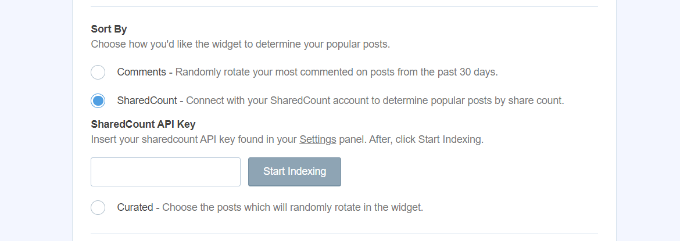
Las 5 publicaciones principales de Google Analytics durante los 30 días anteriores son otra opción proporcionada por MonsterInsights. En su sitio web, puede usar este método para mostrar el mejor contenido del mes anterior o de todos los tiempos.
Primero debe elegir la opción 'Cuidado' de la columna 'Ordenar por'.
Luego, en el área Automatizado + Curado, puede habilitar la opción "Agregar las 5 publicaciones principales de Google Analytics".
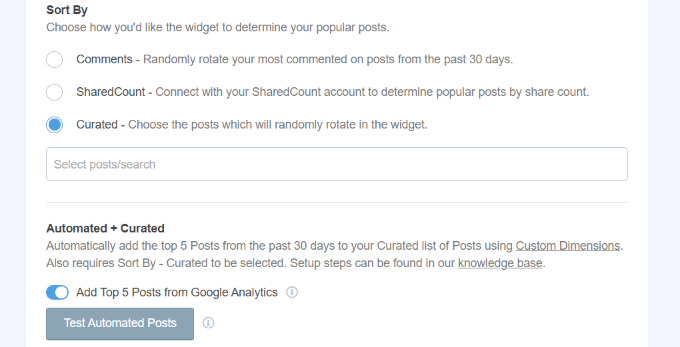
Haga clic en el botón "Probar publicaciones automatizadas" debajo de "Automatizado + seleccionado" para asegurarse de que Google Analytics esté recuperando sus datos.
Ahora aparecerá una notificación emergente que confirma la recuperación exitosa de las publicaciones favoritas. Hacer clic en el botón "Cerrar" es una opción.
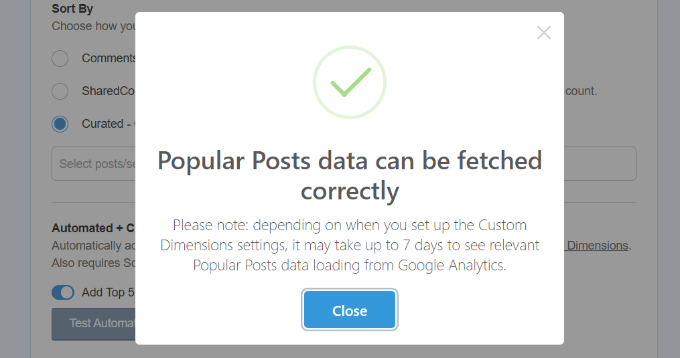
Tenga en cuenta que para utilizar la función Automatizado + Curado, debe configurar las dimensiones personalizadas "Tipo de publicación" en MonsterInsights y Google Analytics.
Las dimensiones personalizadas son métricas adicionales que Google Analytics le permite monitorear.
Inserte publicaciones populares en su sitio web de WordPress
El siguiente paso es elegir cómo desea insertar los artículos destacados.
La colocación manual y la colocación automática son las dos opciones que ofrece MonsterInsights.
Si elige la opción "Automático", puede especificar el recuento de palabras en el que debe mostrarse el conocido widget de publicación. También está disponible la opción de incluir y eliminar páginas de la visualización de publicaciones destacadas.
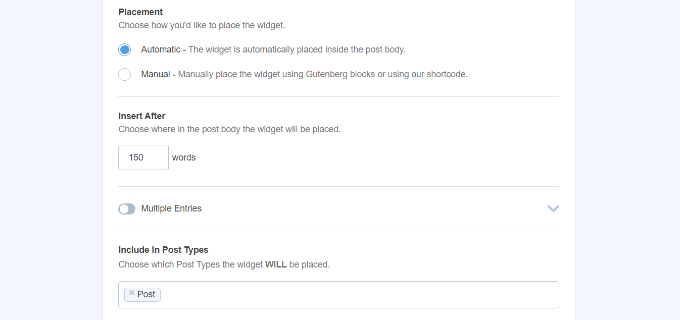
Cuando haya terminado, simplemente haga clic en el botón "Guardar cambios" en la parte superior de la página.
Al hacer esto, se recordarán sus preferencias y MonsterInsights mostrará automáticamente las entradas de blog más populares en su sitio web.

Por otro lado, al incluir el bloque MonsterInsights o utilizar un código abreviado, también puede mostrar contenido popular en cualquier publicación de blog.
Comience agregando una nueva publicación o editando una existente. Al hacer clic en el botón '+', puede agregar el bloque 'Publicaciones populares' a su editor de contenido.
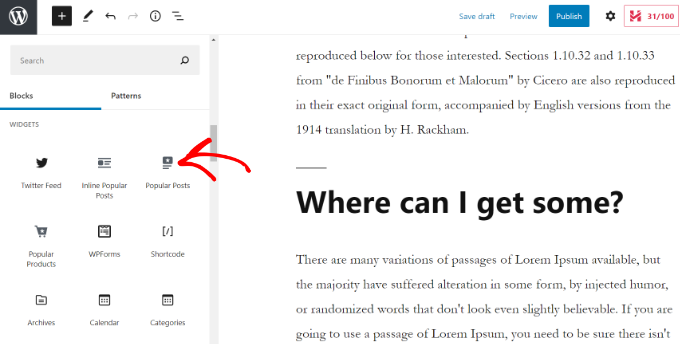
El editor de contenido mostrará una vista previa de sus artículos destacados.
Puede publicar su contenido una vez que esté satisfecho con la apariencia del widget.
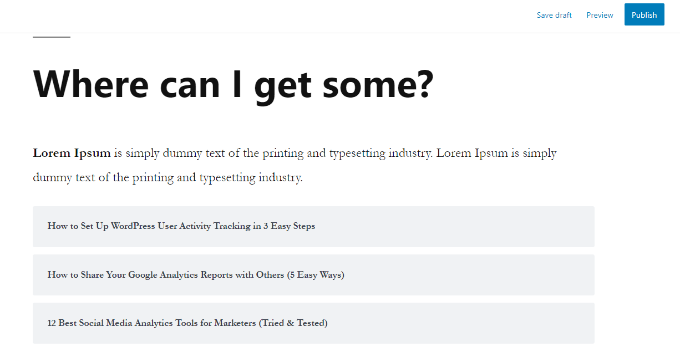
Esperamos que este artículo lo haya ayudado a mostrar publicaciones populares en WordPress por día, semana, mes y todo el tiempo.
